
Tabla de contenido:
- Autor John Day [email protected].
- Public 2024-01-30 08:43.
- Última modificación 2025-01-23 14:40.

Unas semanas después de terminar la escuela, construí un pequeño robot Arduino. Quería pasar al siguiente paso y necesitaba un controlador. Comencé a buscar un controlador que me permitiera elegir qué tipo de señal usar, pero no tuve éxito. Así que hice el mío. Tengo un módulo NRF24L01 + que es lo que voy a usar para controlar este robot, pero hay un lugar para conectar una pieza Bluetooth. Corté espacio en el modelo para ayudar a que el chip NRF se ajuste mejor y es posible que deba hacer cambios similares para dejar espacio para los módulos Bluetooth.
Hardware en el controlador.
- Arduino Uno -
- Arduino Joystick Shield v2.4
- Conector de batería de 9v -
- Interruptor de palanca -
- Batería de 9v
- Un pequeño trozo de alambre
Instrumentos
- Soldador
- Cortadores de alambre
- Pelacables
- impresora 3d
Aquí está la programación y cómo enlazar con otro chip NRF24L01 +.
Paso 1: Impresión de la carcasa


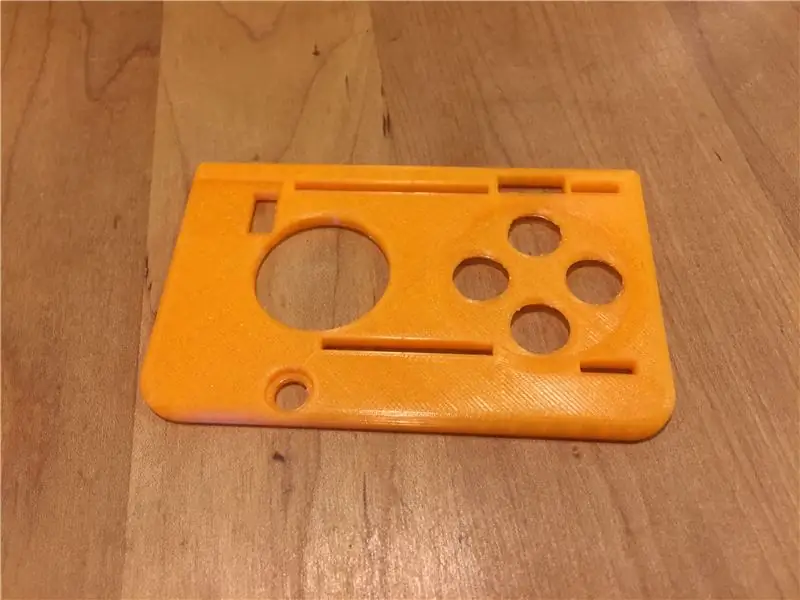
El estuche que hice está en dos piezas diferentes impresas con PLA. La parte superior es solo una pieza plana con muchos agujeros. Imprimí la parte inferior con soportes debajo de la ranura del puerto USB. Se adjuntan los tipos de archivo.stp y.f3d para imprimir.
Paso 2: Encendido de la placa

Para alimentar la placa, soldé los cables en el conector de alimentación de 9 mm del arduino. Conecté el cable con carga positiva al interruptor de palanca.
Paso 3: inserte el Arduino y la batería en la carcasa



Comience con el interruptor de encendido y la batería y luego pase al arduino. Una vez que todos los componentes estén en prueba, asegúrese de que no haya cables desconectados.
Paso 4: coloque el joystick

Alinee los pines del arduino y el joystick y deje caer el joystick hacia abajo para que descanse sobre el borde de la carcasa.
Paso 5: ciérrelo




Empecé colocando todos los botones y el palo. Luego probó la energía una última vez antes de cerrarla. Para cerrarlo, simplemente agregue la tuerca al interruptor de palanca y deslice el interruptor hacia abajo para mantener la parte superior de la caja encendida.
Recomendado:
Lune - Controlador MIDI con Arduino (para DJ o músico): 5 pasos (con imágenes)

Lune - Controlador MIDI con Arduino (para DJ o músico): Este es mi primer proyecto de arduino (microcontrolador) llamado Lune. Quería aprender arduino con un proyecto útil y grande, así que decidí hacer un controlador de DJ midi que tuviera todas las funciones necesarias para ser independiente para mezclar.Cada tipo de sensor (potentio
Control remoto universal con ESP8266 (controlado por Wifi): 6 pasos (con imágenes)

Control remoto universal con ESP8266 (controlado por wifi): este proyecto es para reemplazar el control remoto convencional para todos los electrodomésticos como aire acondicionado, TV, reproductores de DVD, sistema de música, electrodomésticos SMART. ¡Haciendo un montón de basura remota, haciéndonos rompecabezas! Este proyecto nos salvará del
Controlador de juegos de bricolaje basado en Arduino - Controlador de juegos Arduino PS2 - Jugar a Tekken con el gamepad DIY Arduino: 7 pasos

Controlador de juegos de bricolaje basado en Arduino | Controlador de juegos Arduino PS2 | Jugar a Tekken con DIY Arduino Gamepad: Hola chicos, jugar juegos siempre es divertido, pero jugar con su propio controlador de juego personalizado DIY es más divertido. Así que haremos un controlador de juego usando arduino pro micro en este instructivo
Controlador LED universal HV9910 con entrada de 220 V CA: 7 pasos

Controlador LED universal HV9910 con entrada de 220 V CA: Controlador LED universal HV9910 con entrada de 220 V CA
Protección universal (contra robo) para equipos electrónicos o automóviles con interruptor invisible: 4 pasos (con imágenes)

Protección universal (contra robo) para equipos electrónicos o automóviles con interruptor invisible: mostraré cómo puede utilizar un interruptor de lengüeta como protección universal para equipos electrónicos o automóviles. Todo lo que necesita es un interruptor de lengüeta y un imán. Para los automóviles, necesitará un relé de potencia para aumentar la capacidad de conmutación del interruptor de lengüeta. Una imagen
